Како направити и поделити Амазон листу жеља
Шта треба знати
- Направите листу: Иди на Рачуни и листе > Направите листу. Именујте листу и изаберите Креирајте листу. Изаберите неку од опција. Изабери Сачувај промене.
- Додавање ставки на листу: Потражите ставку и изаберите Додај на списак.
- Дељење листе: На страници листе изаберите Више > Управљати > Схаред. Изаберите Пошаљите листу другима > Поглед само и копирајте везу за слање.
Овај чланак објашњава како да направите и поделите Амазон листу жеља тако што ћете послати везу пријатељима или породици. Такође укључује информације о додавању ставки на листу жеља.
Како направити Амазон листу жеља
Ан Амазон листа жеља може бити згодна ствар. Користите листу жеља да направите листу божићних поклона, регистар поклона за венчање или бебе, као подсетник на ствари које желите да купите у будућности или као листу жеља за поклоне које желите за себе. Можете креирати све те листе ако желите. Све што вам треба је Амазон налог и спремни сте да креирате свој Амазон листа жеља.
Спремни за куповину? Ево како можете да направите (а затим поделите) своје Амазон листе жеља.
-
Са било које странице Амазон, лебде над Рачуни и листе и изаберите Направите листу.
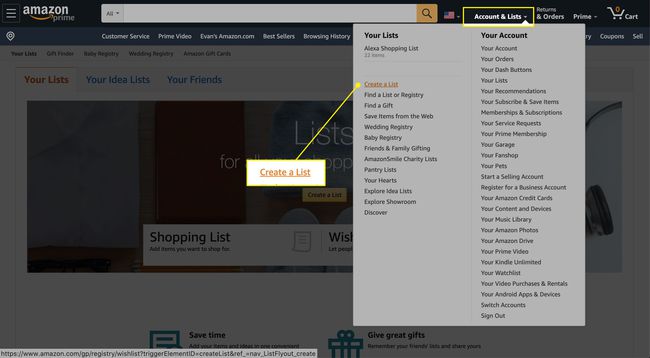
-
Наведите име за своју листу (као „Листа жеља“), а затим кликните Креирајте листу.

-
Бићете одведени на страницу са листом. Да бисте променили подешавања, кликните Више на десној страни екрана и изаберите Управљајте листом.
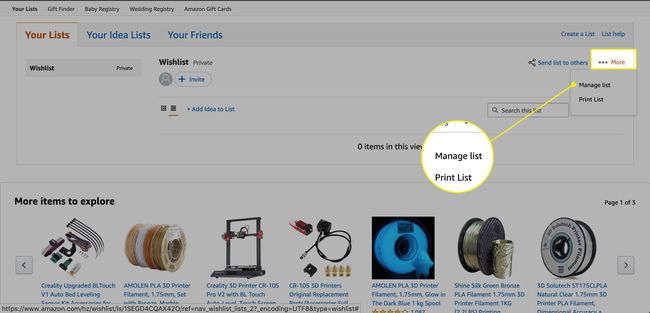
-
Тхе Управљајте листом појављује се прозор који садржи опције прилагођавања, укључујући:
- Име листе: Промените назив своје листе.
- Приватност: Одаберите да ли желите да ваша листа буде јавна (свако може да је види), приватна (само ви можете да је видите) или дељена (могу да је виде само одређени људи).
- Управљајте листом помоћу Алека: Ова поставка вам омогућава да одаберете да ли ћете користити Амазон Ецхо или други уређај који подржава Алека за додавање ставки гласовним командама.
- Листа је за: Ова опција вам омогућава да одредите да ли је ваша листа за вас или организацију.
- Прималац: Име особе или организације којој ће ићи ставке које људи купују са листе.
- Емаил
- Рођендан
- Опис: Ово поље олакшава другима да пронађу вашу листу претраживањем.
- Достава Адреса: Локација на коју ће се артикли који људи купују са листе испоручити.
- Задржите купљене артикле на својој листи: Одредите да ли ће ставке које купите ви или неко други остати на листи.
- Не квари ми изненађења: Укључите ову опцију да би купљени артикли остали видљиви неколико недеља, тако да не знате шта је поклоник купио.
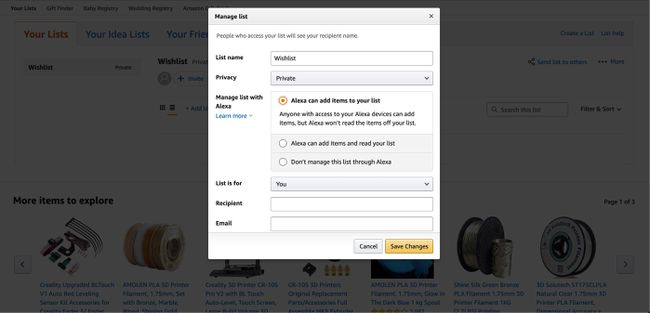
-
Доње дугме, Обриши листу, уклоните своју листу жеља са сајта. Користите ову опцију само ако сте у потпуности завршили са страницом или желите да почнете испочетка.
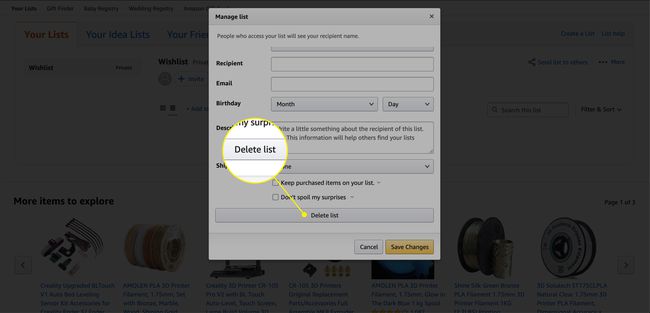
-
Кликните Сачувај промене када извршите сва подешавања.

Како додати артикле на Амазонову листу жеља
Пре него што своју листу жеља поделите са другима, морате јој додати неке ставке.
Са веб локације Амазон на рачунару
Потражите ставку.
-
У Купи поље, кликните Додај на списак да бисте је додали на своју подразумевану листу или кликните на стрелицу надоле да бисте изабрали листу на коју ћете је додати.
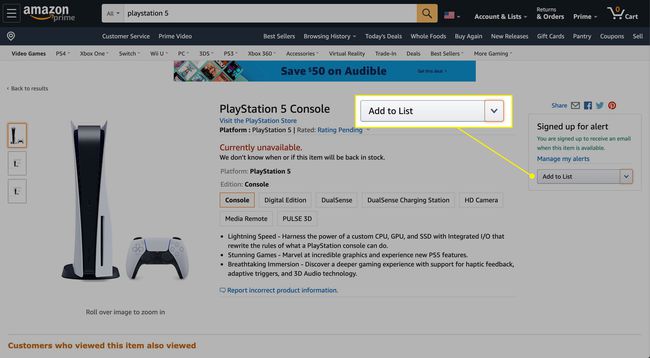
Ставка је додата на вашу листу и можете наставити да претражујете.
Из апликације Амазон Схоппинг на мобилном уређају
Отвори Амазон апликација и потражите ставку.
На страници ставке померите се надоле и изаберите Додај на списак.
Ако имате више листа, изаберите ону на коју желите да додате ставку.
-
Вратићете се на листу и а икона срца се појављује поред њега да би се показало да је на вашој листи жеља.
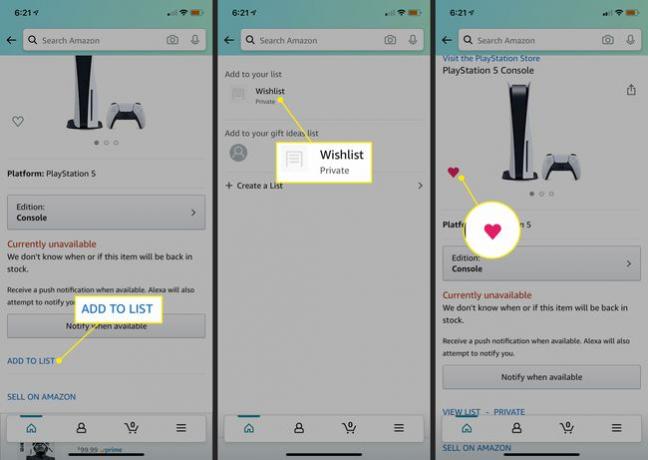
И власници листа и сарадници могу да додају ставке на листу жеља, али одређене ставке не могу да се додају било коју листу жеља, као што су књиге које су изашле из штампе, артикли без датума објављивања и артикли са количином Ограничења.
Како поделити Амазон листу жеља
Након што направите листу жеља, време је да је поделите. Можете га поделити са свима, само са одабраном групом људи или ни са ким (задржаћете га само за себе). Да бисте поделили своју листу, прво морате да промените подешавања приватности, а затим да поделите везу.
Промена подешавања приватности листе жеља
-
На страници са својом листом кликните Више > Управљајте листом.
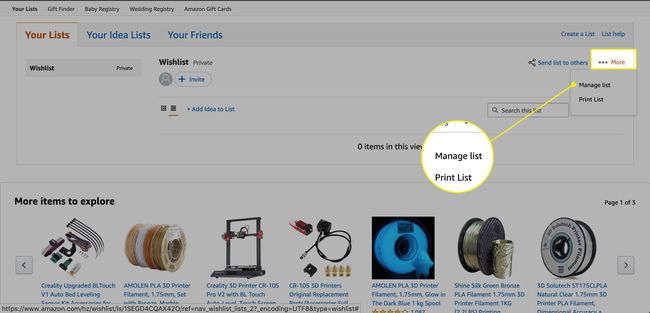
-
Под Приватност, изаберите Јавно или Схаред. Витх Јавно, свако може да тражи и пронађе листу; са Схаред могу га видети само људи са директном везом. (Приватно крије то од свих.)
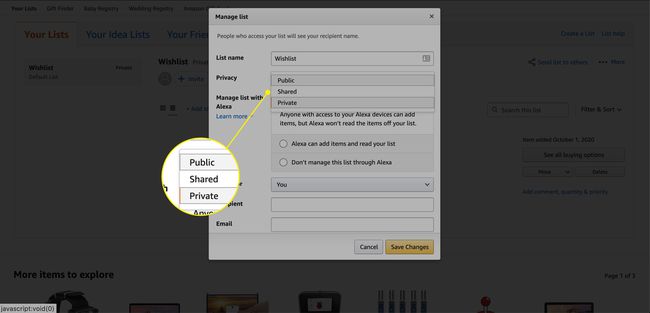
-
Кликните Сачувај промене. Ако сте је учинили јавном, ваша листа ће се моћи претраживати након 15 минута.

Директно дељење линка листе жеља
Ако је ваша листа жеља Дељена, потребно је да пошаљете везу онима са којима желите да делите листу.
На страници са својом листом изаберите листу коју желите да делите.
-
Кликните Пошаљите листу другима.

-
Кликните Поглед само.
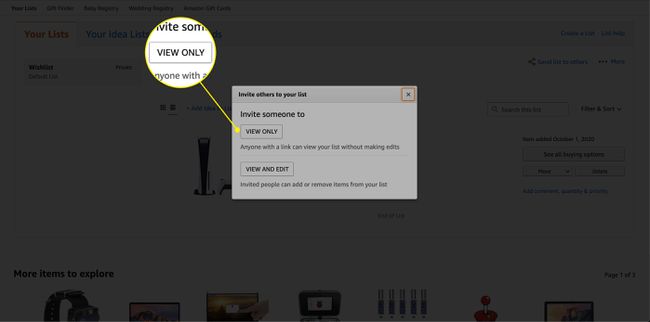
-
Кликните Копирај везу да бисте сами поделили везу или кликните Позовите путем е-поште да пошаљете везу преко вашег подразумеваног клијента е-поште, као што је МС Оутлоок, Аппле Маил, или Мозилла Тхундербирд.
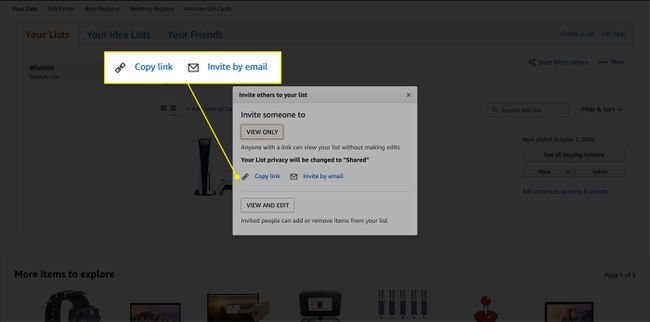
Затворите искачући прозор када завршите.
Потражите јавну Амазон листу жеља
На овај начин можете тражити листе постављене на Јавно. (Потребна вам је директна веза да бисте пронашли дељену листу.)
-
Отворите страницу за претрагу тако што ћете прећи курсором преко Рачуни и листе и бирање Пронађите листу или регистар.
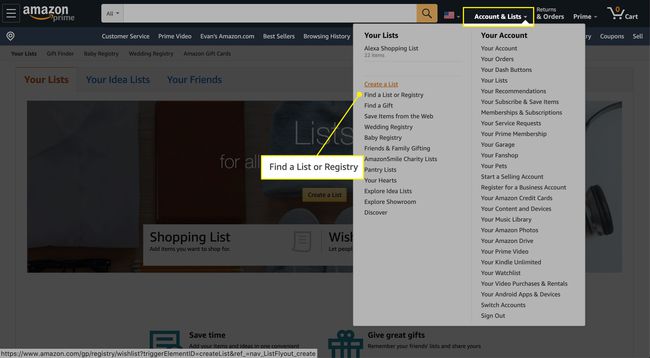
-
На Твоји пријатељи на картици, видећете пример поруке која ће помоћи примаоцу да подели своју листу са вама. Изаберите Копирај поруку да га пошаљете СМС-ом или ИМ или изаберите Пошаљите ову поруку е-поштом.
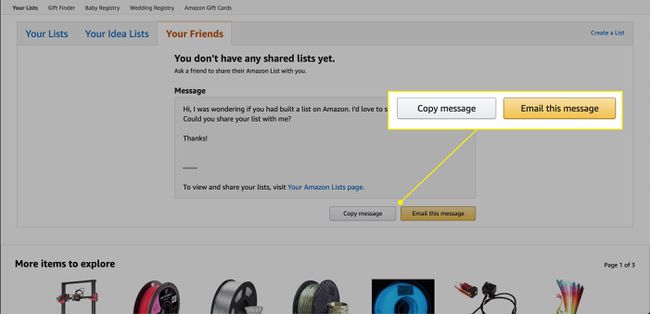
Када ваш пријатељ прими поруку, може да предузме кораке из претходног одељка да вам пошаље своју листу жеља.
